Выйди из google play и зайди снова. Как выйти из аккаунта Гугл на Андроиде? Выходим из аккаунта в Play Market
Многим пользователям аппаратов под управлением операционной системы "Андроид" хорошо известен магазин приложений, через который осуществляется загрузка всех необходимых для смартфона или планшета программ, игр. Для того чтобы можно было устанавливать приложения, необходимо осуществить вход в персональную учетную запись. Для всех "Андроидов" такой учетной записью служит Gmail. Зарегистрировав почтовый ящик на данном сервисе, можно стать полноценным пользователем, получив доступ ко всем приложениям. Но как быть, если на телефоне уже присутствует некая учетная запись? Как выйти из аккаунта в "Плей маркете" и использовать персональную учетную запись?
Какая учетная запись используется в "Плей маркете"?
При первой попытке открытия "Маркета" пользователю будет предложено осуществить ввод данных от имеющей учетной записи сервисов Gmail. Без выполнения авторизации дальнейшие действия будут невозможны. Поэтому следует заблаговременно в настройках аппарата прописать свои данные. Это позволит в полном объеме работать со смартфоном. Прежде чем перейти к основному вопросу данной статьи и рассказать о том, как выйти из аккаунта в "Плей маркете", хотелось бы еще раз напомнить всем пользователям, для чего именно учетная запись Gmail дает право пользоваться магазином.
Когда может потребоваться осуществить выход из аккаунта Google?
При приобретении нового гаджета можно быть уверенным в отсутствии имеющихся аккаунтов и сохраненных учетных записей, так же как и в отсутствии каких-либо сохраненных медиафалов и пр. А вот при покупке смартфона или планшета с рук или в салонах, реализующих б/у устройства, легко можно получить в пользование чью-то запись Gmail. Как выйти из аккаунта в "Плей маркете" в этом случае? Стоит ли пользоваться той учеткой, которая уже есть в настройках телефона? Что касается второго вопроса, то категорически не рекомендуется использовать чужие данные. Ведь это может привести к неожиданным последствиям. Одним из них может стать смена пароля для аккаунта прежним владельцем. И в этом случае все сервисы будут недоступны, в том числе почта, контакты (в случае если настроена синхронизация данных).

Как выйти из аккаунта в "Плей маркете" на телефоне?
Единственным способом прекращения использования "Плей маркета" на сотовом аппарате является удаление аккаунта "Гугл" из настроек гаджета. Сделать это достаточно просто. Достаточно перейти в настройки устройства, затем открыть раздел "Аккаунты и синхронизация" (в некоторых смартфонах список учетных записей может располагаться на главной страничке формы настроек). Затем необходимо отыскать нужный аккаунт, перейти в него или нажать на кнопку выбора (при ее наличии). В списке доступных действий необходимо выбрать операцию удаления и подтвердить свое намерение, нажав соответствующую кнопку. После этого в открытом списке может быть добавлен новый аккаунт. Причем доступна возможность не только ввода данных имеющейся учетной записи, но и создания новой.

Как выйти из аккаунта в "Плей маркете" на планшете?
Если вы используете планшетный ПК и необходимо избавиться от устаревшего или неактуального аккаунта, следует выполнить те же действия, что и в случае с телефоном. Как выйти из аккаунта в "Плей маркете", не удаляя полностью учетную запись? На текущий момент учетная запись "Гугл" предоставляет комплексный доступ к различным сервисам. Отказаться от "Плей маркета", сохранив возможность пользоваться другими, - нереально. Таким образом, удаление авторизационных данных неизбежно. После добавления нового аккаунта в список доступ в "Гугл плей" будет восстановлен.
Другие способы выхода из учетной записи
Кроме того, избавиться от учетной записи можно, просто поменяв пароль к аккаунту: сделать это можно в настройках профиля на другом устройстве. В этом случае при попытке входа в "Плей маркет" будет выдано сообщение о том, что необходимо ввести авторизационные данные.
Какая может появиться необходимость для выхода из своего аккаунта в приложении Play Market? Честно говоря, причины можно пересчитать по пальцам. Ну, скажем, пользователю надо очистить свой смартфон и он решил выйти из Play Market. Но это Android и здесь это делается несколько иначе. Как именно, спросите вы?
Операционная система Android принадлежит компании Google — поэтому вы видите столько приложений Гугл на устройстве. Все они связаны между собой единой учетной записью — для удобства пользования. И это действительно удобно — один раз привязал смартфон к аккаунту и автоматом авторизовался во всех приложениях Google. Вот только для того, чтобы выйти из какого-то отдельного приложения, нужно отвязать аккаунт от смартфона, то есть получается, что вы как бы выходите из всех приложений — вот это уже не слишком удобно. К тому же не забывайте, что если в качестве телефонной книги вы используете учетную запись Гугла, то номера пропадут вместе с аккаунтом, что, однако, ничуть не помешает вам привязать смартфон к «учетке» вновь и вернуть свои номера.
Зайдите в «Настройки» с помощью одноименной иконки, которую обычно можно найти на рабочем столе.

В меню найдите раздел с аккаунтами. На большинстве прошивок он так и называется, хотя, бывает, встречаются исключения.

Теперь вам нужно нажать на аккаунт Google. Он так и называется.

Найдите кнопку «Удалить» и нажмите на нее. В нашем примере она расположена в нижней части экрана, однако бывают и вариации, когда для того, чтобы найти нее, нужно сначала дополнительно нажать на какую-то дополнительную кнопку вроде трех точек в верхней или нижней части окна.

Теперь нажмите на кнопку «Удалить».

Видеоинструкция
Интересный момент: если на вашем устройстве стоит защита на разблокировку рабочего стола, тогда будет предложено отключить защиту (актуально для последних версий Android). Подтвердите и введите пароль, который необходим для разблокировки рабочего стола.

При успешном вводе пароля откроется раздел «Аккаунты» с отсутствующей учетной записью Google, что говорит об удалении аккаунта из телефона.

Последний штрих — запуск Play Market. Если он просит войти в аккаунт, значит, все получилось.

А есть ли другие способы выхода из Play Market и своего аккаунта Google соответственно? Есть.
Зайдите в свой любимый браузер.

Введите адрес accounts.google.com, после чего вам предложат ввести данные от своей учетной записи Гугл. Вводите логин и пароль.


Когда попадете в свою учетную запись, откройте вкладку «Личные данные».

Найдите пункт «Пароль» и тапните по нему.

Скорее всего, система предложит вам ввести еще раз свой пароль для подтверждения.

Теперь установите новый пароль для своего аккаунта, сделать это нужно два раза.

После изменения пароля вы должны выйти из своей учетной записи автоматически на всех устройствах. Play Market будет показывать примерно следующее:

Если видите страницу с просьбой войти в «учетку», это говорит о том, что вы успешно отвязали аккаунт от смартфона.
Как известно, практически все сервисы Google в Android-системах имеют привязку к соответствующем аккаунту в виде регистрации в почте Gmail с установкой пользовательского пароля. Но иногда, например при продаже девайса, у его владельца может возникнуть проблема с тем, как выйти из аккаунта «Гугл» на «Андроиде», чтобы новый владелец не смог использовать чужие регистрационные данные. Сделать это можно несколькими простыми методами.
Как выйти из аккаунта «Гугл» на «Андроиде» прямо с мобильного устройства?
Для начала рассмотрим методику, применяемую непосредственно на мобильных девайсах. Самым простым способом считается удаление ранее присутствовавшей на нем учетной записи.
Для этого используется раздел настроек, где выбирается меню учетных записей. Здесь будут показаны все зарегистрированные на устройстве аккаунты. Выбираем нужный и тапаем по кнопке с тремя точками, которая расположена сверху. В появившемся меню выбирается строка удаления, после чего действие подтверждается. Теперь при входе в любой сервис будет возникать окно с предложением ввода действующего адреса Gmail и пароля.
Проблема того, как выйти из аккаунта «Гугл» на «Андроиде», может быть решена и другим способом. В этом случае следует зайти на сайт поисковой системы и использовать настройки собственной регистрации, где выбирается удаление аккаунта и отключение сервисов.
Тут будет предложено на выбор два варианта действий. Можно отключить только сервисы, но можно удалить регистрацию со всеми данными. В первом случае пользователь получит «чистый» рабочий аккаунт. Во втором варианте будет произведено полное удаление. При этом у пользователя есть возможность скачать архив с данными, в который включаются настройки календаря, список контактов, закладки, задачи, фото, и многое другое. При необходимости все это можно восстановить.
Изменение данных в «Гугл» на компьютере
Не менее простой метод в решении проблемы, как выйти из аккаунта «Гугл» на «Андроиде», состоит в том, чтобы не использовать настройки системы, а просто произвести смену данных в самом почтовом сервисе.

Например, можно зайти в Gmail с компьютера, используя для этого любой установленный браузер, а затем перейти в настройки регистрации и просто поменять действующий пароль почтового ящика. Поскольку запись синхронизируется с мобильным устройством, в нем при попытке входа или использования какого-то сервиса появится окно ввода логина и пароля.
Сброс аккаунта «Гугл» на «Андроиде»
Наконец, самый радикальный метод. Настройки «Андроид»-систем таковы, что позволяют произвести полный сброс, включая и удаление текущего аккаунта.

Для этого нужно зайти в раздел "Настройки параметров восстановления и сброса" (или резервного копирования и сброса) в учетных записях. Здесь имеется соответствующая строка, при нажатии на которую появится окно параметров сброса. При желании можно отключить резервное копирование в сервисы Google и автоматическое восстановление. Далее система предупредит о том, что при полном сбросе будет удалена абсолютно вся информация, касающаяся текущей регистрации. Нажимаем кнопку сброса, после чего последует автоматическая перезагрузка, а при повторном включении девайс окажется в том состоянии, в котором был до первого включения.
Принудительный сброс
Можно сделать еще и так называемый Hard Reset. Для этого следует полностью выключить девайс, одновременно задать клавишу увеличения громкости звука и кнопку «Домой», после чего, не отпуская их, нажать кнопку включения и удерживать до старта восстановления.

После появления меню восстановления используется пункт сброса до заводского состояния. После этого останется только дождаться окончания процесса (по окончании произойдет полная автоматическая перезагрузка).
Каждый пользователь смартфона или планшетного компьютера на базе Android знает о онлайн-магазине Google Play, в котором множество мобильных продуктов распространяется абсолютно бесплатно. Для того, чтобы начать работать с Play Markеt, необходимо плей маркет. Но сегодня мы хотели посвятить статью не тому, как пользователю зарегистрироваться, а тому, как выйти из плей маркета. Регистрация довольно проста, а вот с выходом из учетной записи у многих возникают трудности.
Есть несколько способов, благодаря которым вы узнуаете, как выйти из аккаунта в плей маркете
:
1). Данный способ заключается в удалении аккаунта. И так, вначале нам нужно будет перейти в раздел "Настройки" на своем мобильном устройстве. далее переходим в категорию "Аккаунты". Перед нами выведется список профилей, он может быть и один. Полная информация об аккаунте как раз таки размещена в этой категории. И именно здесь можно удалить интересующий вас профиль. Перед удаление система уведомит вас о том, что в случае удаление могут быть удалены также некоторые контакты с девайса, сообщения и ряд других подобных данных. Стоит уточнить, что некоторые данные могут быть удалены вместе с профилем только тогда, когда они синхронизированы с аккаунтом.
Как только мы подтвердили удаление, можем зайти в и увидеть, что нас просят либо зарегистрироваться, либо ввести данные учетной записи. Если вы ищите ответ на вопрос как выйти из плей маркета на андроид, то данный способ, конечно, вам не подходит. потому что в этом случае речь идет именно об удалении профиля.
2). Второй способ, который поможет вам узнать, как выйти из аккаунта в плей маркете, заключается в использовании системы "Factory Reset". То есть, мы возвращаем наше устройство к заводским настройкам, соответственно, аккаунта тоже не будет, потому что в заводских настройках пользователь профиль еще не зарегистрировал. Но способ достаточно рисковый. Потому что воспользовавшись им вы можете потерять немаловажные для вас данные. А если прошивка у вашего девайса достаточно старая, то девайс и вовсе может перестать работать, или же начать работать некорректно. В принципе, если вы уверены, что у вас совершено нет ничего стоящего на мобильном устройстве, то данный способ, посвященный тому, как выйти из плей маркета, вам подходит.
3). И, наконец. третий способ.
Он самый простой и, так сказать, безболезненный.
Да и с этим способом удалить вы сможете свой профиль буквально за пару минут. Как вы знаете, пользователь при регистрации своего аккаунта плей маркет вводит, а в последствие подтверждает регистрацию посредством своего почтового ящика Gmail (почтовый сервис от Google). Поэтому для того, чтобы этот способ вам помог, у вас должен быть доступ к своему почтовому ящику. Итак, суть способа заключается в том, что мы заходим в аккаунт Gmail, на который, собственно, и зарегистрирован наш профиль в онлайн-магазине, а дальше меняем у него пароль. И что в итоге? Когда мы будем открывать приложение Google Play, то автоматический вход в наш аккаунт выполнен не будет, потому что пароль был изменен, и нам нужно будет ввести данные к аккаунту снова. Но этого мы делать, естественно, не будем.
Также хотелось бы обратить внимание на то. что если вы решили удалить свой аккаунт плей маркет, восстановить его не представляется возможным. Поэтому настоятельно вам рекомендуем убедиться, что у вас нет важных данных, которые бы пропали после удаления.
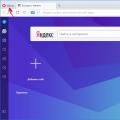 ВКонтакте Украина: вход закрыт
ВКонтакте Украина: вход закрыт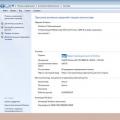 Что делать, если компьютер зависает и тормозит?
Что делать, если компьютер зависает и тормозит? Выразить булево в запросе 1с 8
Выразить булево в запросе 1с 8